Ebben a bemutatóban megmutatom, hogyan mentheti a projekteket a DaVinci Resolve-ban. Akár profi videoszerkesztő vagy hobbiszerkesztő vagy, a munkád mentése alapvető lépés, hogy bármikor vissza tudj térni rá. Menjünk végig együtt a folyamaton, hogy könnyedén és hatékonyan menthesse el projektjeit.
A legfontosabb tanulságok
- A DaVinci Resolve programban a projekteket a menüben vagy parancsikonon keresztül mentheti el.
- Fontos, hogy rendszeresen mentsen az adatvesztés elkerülése érdekében.
- A mentés után a projektek könnyen visszahívhatók vagy törölhetők.
Lépésről lépésre történő útmutatás
1. Projekt mentése
Amikor a DaVinci Resolve-ban dolgozik a projekten, és készen áll a mentésre, először lépjen a felső menüsorba. Válassza ki onnan a Fájl menüpontot.
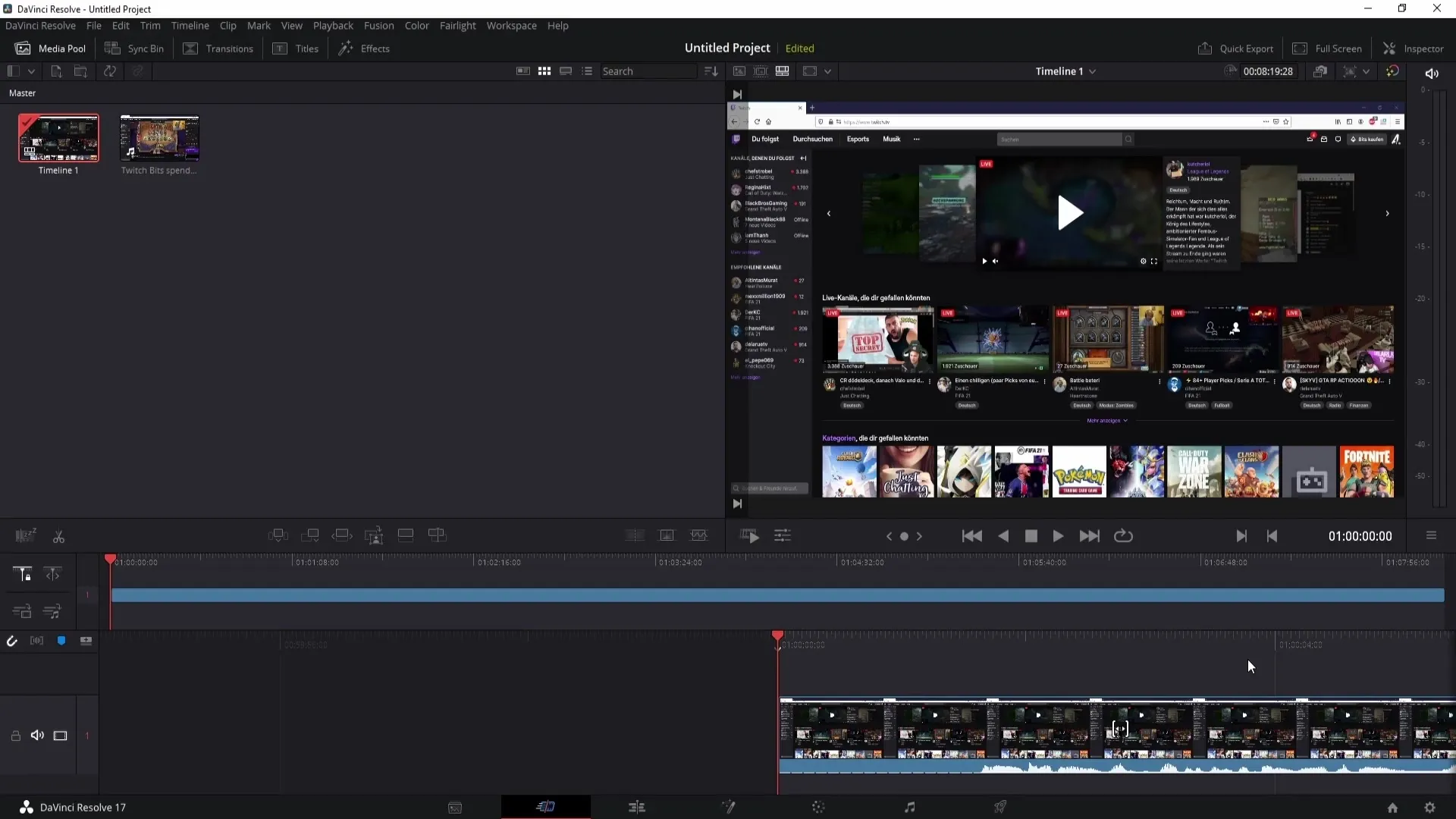
A Fájl menüpont alatt találja a Projekt mentése lehetőséget. Alternatívaként a Ctrl + S billentyűkombinációval is közvetlenül a mentési módba léphet. A folytatáshoz válassza ezt az opciót.
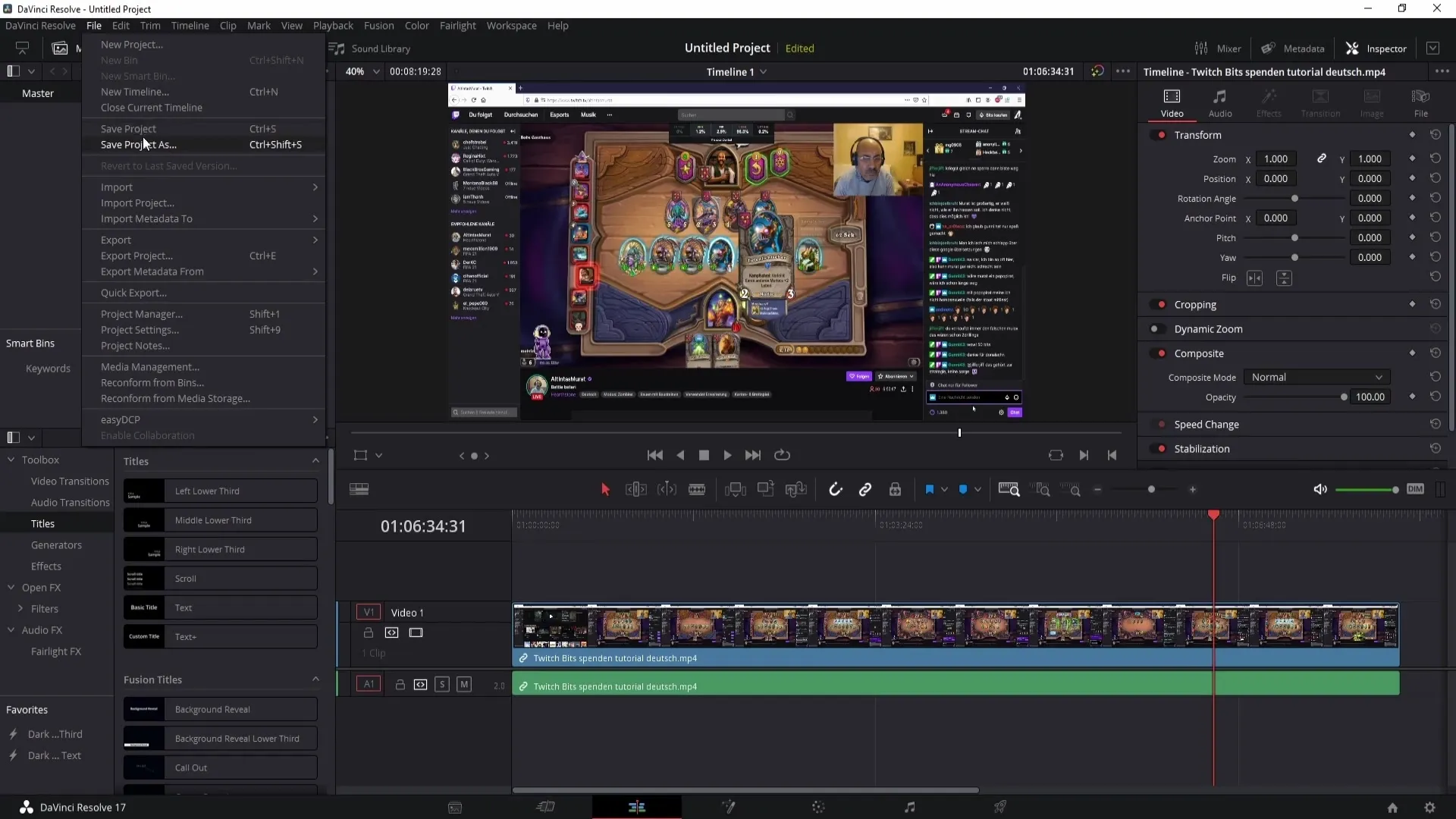
2. Adjon meg egy nevet a projektnek
Miután meghívta a mentési funkciót, nevet kell adnia a projektnek. Ebben a példában egyszerűen ABC-nek fogom nevezni a projektet. Azonban bármilyen nevet választhat, amely megfelel a projektjének. Ezután kattintson a Mentés gombra.
Ha a név már létezik, akkor a rendszer felszólítja, hogy adjon meg egy új nevet. Ebben az esetben nevezhetném a projektet 1 2 3 3 4 névnek is, majd kattintsunk a Mentés gombra.
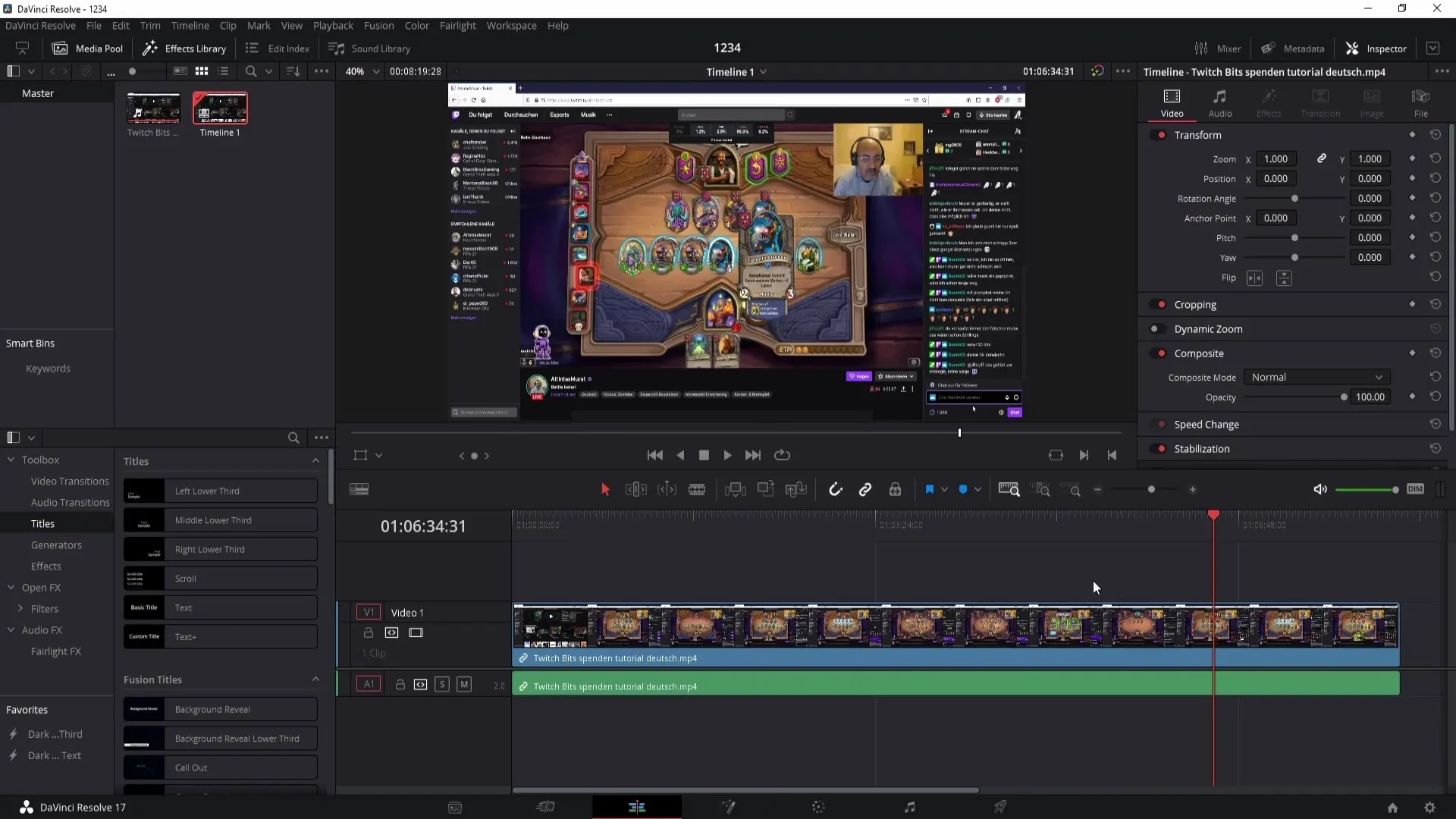
3. Rendszeres mentés
Javaslom, hogy munka közben rendszeresen mentsd el a projektedet. Ez nemcsak a haladás mentését segíti, hanem megvédi Önt az előre nem látható szoftverproblémáktól vagy áramkimaradásoktól is.
4. Zárja be a DaVinci Resolve programot.
Miután sikeresen elmentette a projektjét, nyugodtan bezárhatja a DaVinci Resolve-ot. Az előrehaladása most már beépült a szoftverbe, és a következő megnyitáskor ismét elérhető lesz.
5. Projektek újbóli keresése
Ha később újra meg szeretné találni elmentett projektjét, nyissa meg újra a DaVinci Resolve-ot a program ikonjára duplán kattintva. Rövid várakozás után meg kell jelennie a Projektek ablaknak, amelyben az összes elmentett projektje szerepel.
Példámban a korábban elmentett 1 2 3 4 projektet látom. A projekt megnyitásához egyszerűen kattintson rá duplán.
6. Projektek törlése
Ha már nincs szüksége egy projektre, a Projektek ablakból törölheti azt is. Ehhez kattintson egyszer a kérdéses projektre, hogy kijelölje azt. A projekt törléséhez használhatja a backspace billentyűt, vagy kattintson rá a jobb gombbal, és válassza a Törlés lehetőséget.
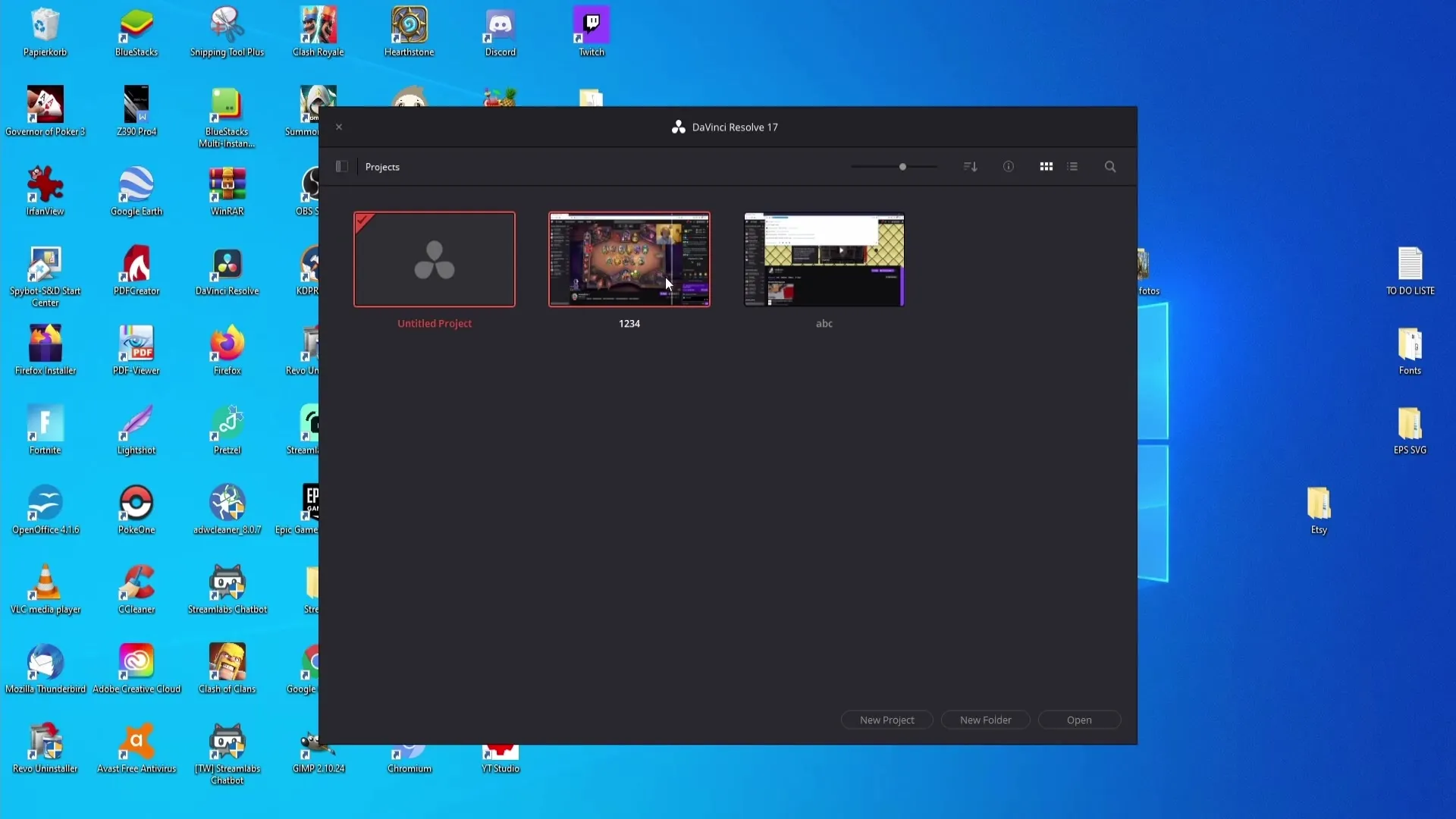
Összefoglaló
Ebben a bemutatóban megtanulta, hogyan mentheti el a projekteket a DaVinci Resolve-ban, és hogyan találhatja meg őket később újra. Az általunk végigvitt lépések nemcsak egyértelmű utasításokat adnak a mentéshez, hanem értékes emlékeztetőt is adnak a rendszeres mentéshez, hogy megőrizze a fejlődését.
Gyakran ismételt kérdések
Milyen gyorsbillentyűvel menthetem el a projektemet? A Ctrl + S billentyűkombinációt használhatja.
Hogyan tudom később újra megnyitni a projektemet?Nyissa meg a DaVinci Resolve-ot, és kattintson a projekt nevére a Projektek ablakban.
Törölhetek elmentett projekteket?Igen, törölhet egy projektet a jobb gombbal történő kattintással és a Törlés opció kiválasztásával.


